仕事のアプリを配布する
Apple AppStoreで公開されているアプリも、企業が自社内で開発したインハウスアプリも、MobileIronのアプリカタログ機能を使ってiOS端末に配布することで、企業の管理対象のアプリ(以下、「管理アプリ」)として管理することができます。「管理アプリ」にすると、個人用アプリ(非管理アプリ)へのデータ受け渡しの禁止などの制御をはじめ、さまざまな管理が可能となります。本ガイドではAppStore上の公開アプリを管理アプリとして配布する方法を解説します。
アプリカタログのデフォルト設定
管理者は配布したいアプリを予めMobileIron Cloudの「アプリカタログ」に取り込みます。この際のデフォルト動作をはじめに設定しておきます。
MobileIron Cloud管理画面の[アプリ]→[カタログ設定]を開きます。

「デフォルトのApp Storeの地域」のボックスで[Japan]を選びます。また「登録解除時にアプリを削除」を有効にしておくと、デバイスを管理から外す「撤去」のMDMアクションを行った場合に、仕事のアプリとそのアプリ内に保存されたデータが削除されます。設定を変更したら[保存]をクリックしてください。
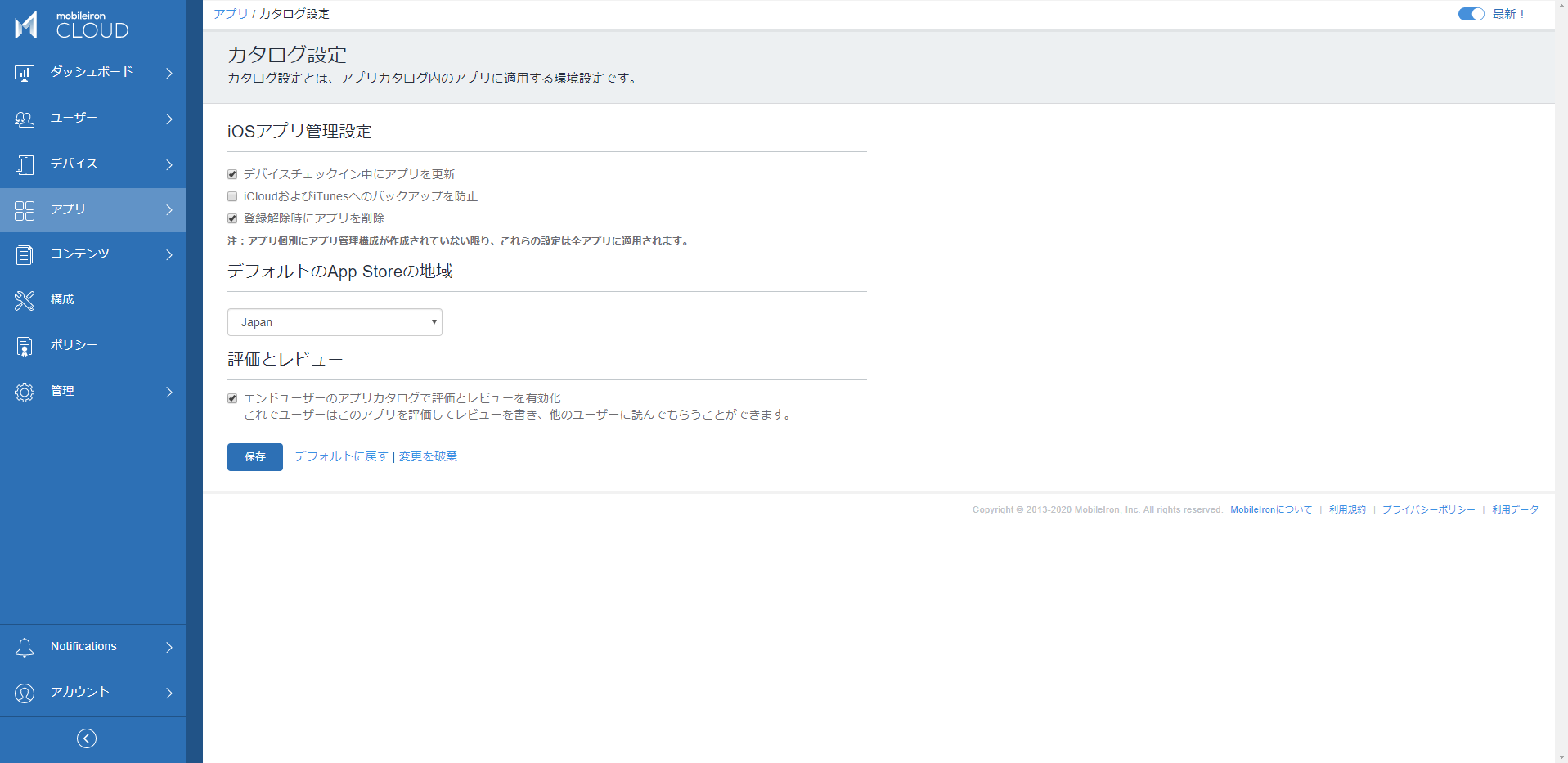
AppStore上の公開アプリをカタログに追加する
仕事で利用したいアプリをアプリカタログに追加しましょう。ここではSalesforceアプリの追加を例に解説します。
MobileIron Cloud管理画面の[アプリ]→[アプリカタログ]を開きます。現在登録されている管理アプリが一覧表示されます。追加するには[+追加]をクリックします。

いくつかのMobileIron製アプリが一覧表示されていますが、上部の検索ボックスに目的のアプリ名を入力するとAppStoreから任意のアプリを検索することができます。※検索ボックスの左側のアイコンがApple AppStoreのものになっていることを確認して下さい。

検索結果が表示されたら、目的のアプリをクリックして選択し、画面右下の[次へ]をクリックしてください。
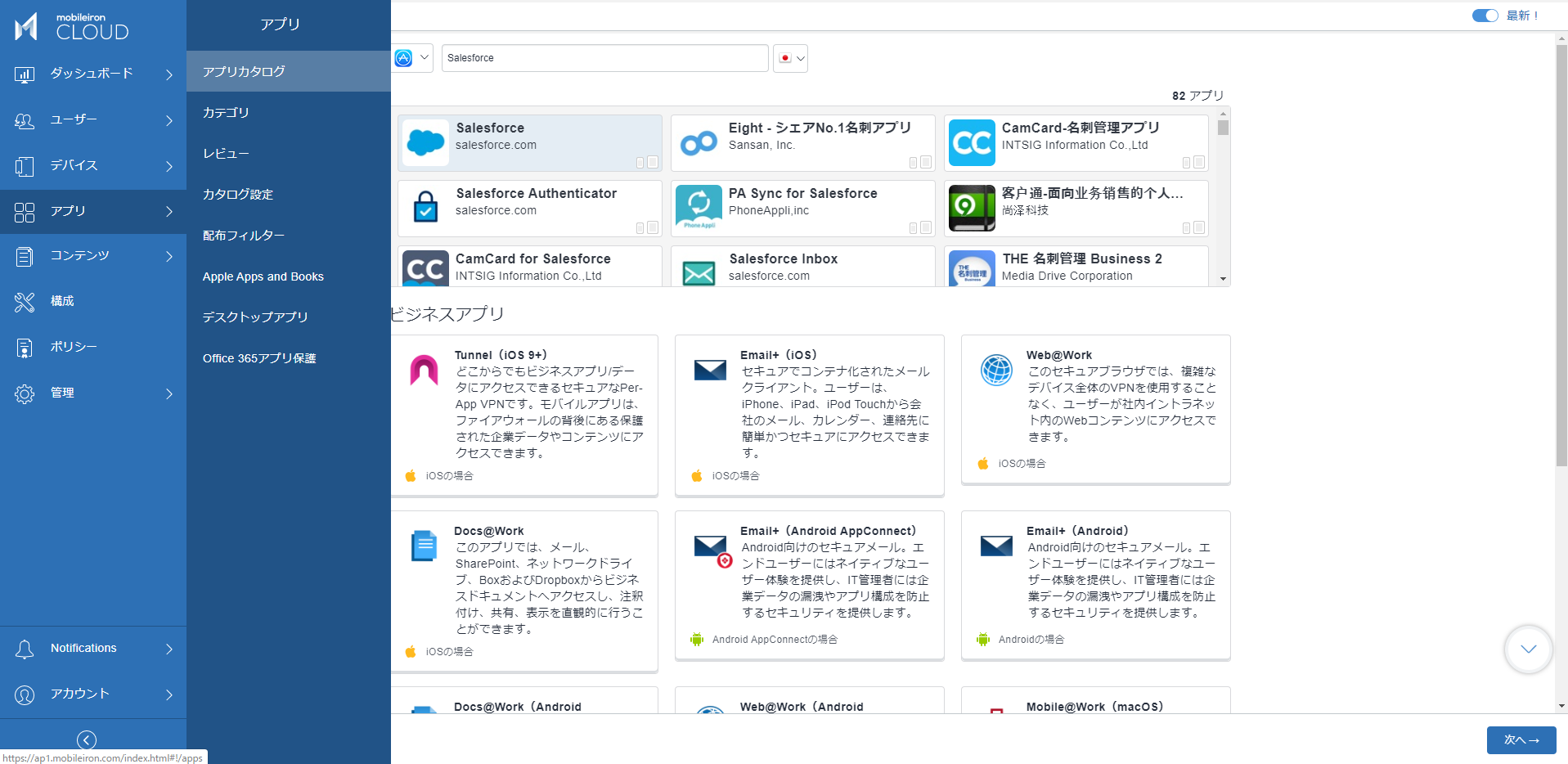
ヒント もしこの画面の検索でうまく目的のアプリが見つけられない場合、アプリの名前ではなく固有の識別子であるBundle IDを使って検索すると確実です。たとえばMobileIron GoアプリのBundle IDは"com.mobileiron.anyware.ios"です。
Bundle IDを見つけるのは少々面倒です。まずAppStoreのWebサイトで目的のアプリを探し、そのURLを確認します。たとえばMobileIron Goの場合は
https://apps.apple.com/jp/app/mobileiron-go/id672836503
です。このURLに含まれるidを使って、次の検索サービスのURLでアプリの情報を習得します。※idの引数を目的のアプリのものに変えて下さい。
http://itunes.apple.com/JP/lookup?id=672836503
検索結果はテキストファイルでダウンロードされ、中に含まれる"bundleId"の値でBundle IDを知ることができます。
AppStoreから取り込まれたアプリの情報が表示されます。そのまま[次へ]をクリックしてください。

「アプリ委譲」の設定画面が表示されます。本ガイドでは使用しませんのでデフォルトの設定([このアプリを委譲しない])のまま、[次へ]をクリックしてください。
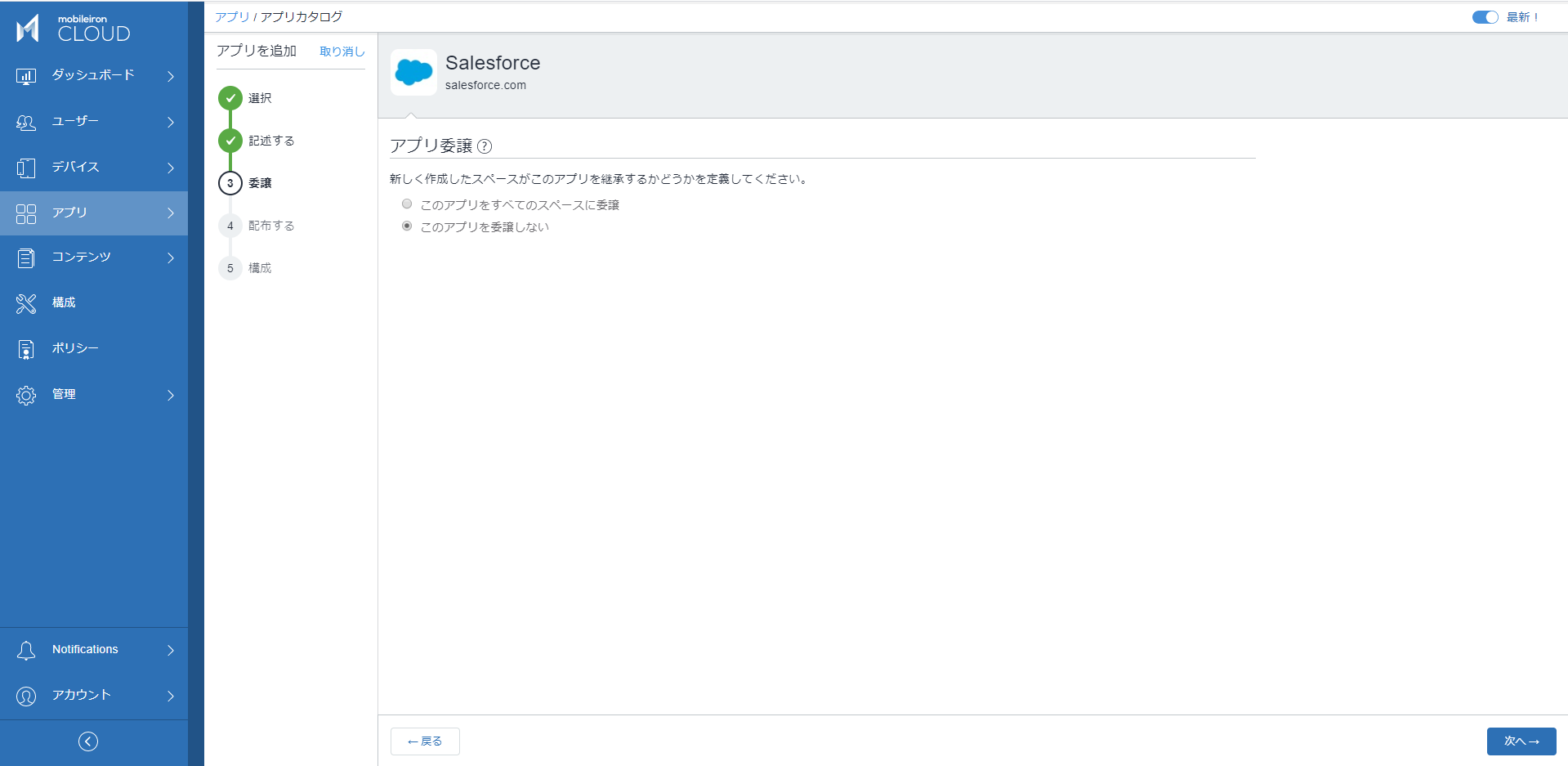
配布先の設定画面が表示されます。デフォルトの設定([全員])のまま、[次へ]をクリックしてください。配布先をカスタム設定することで、特定のユーザーグループだけにこのアプリを配布することもできます。
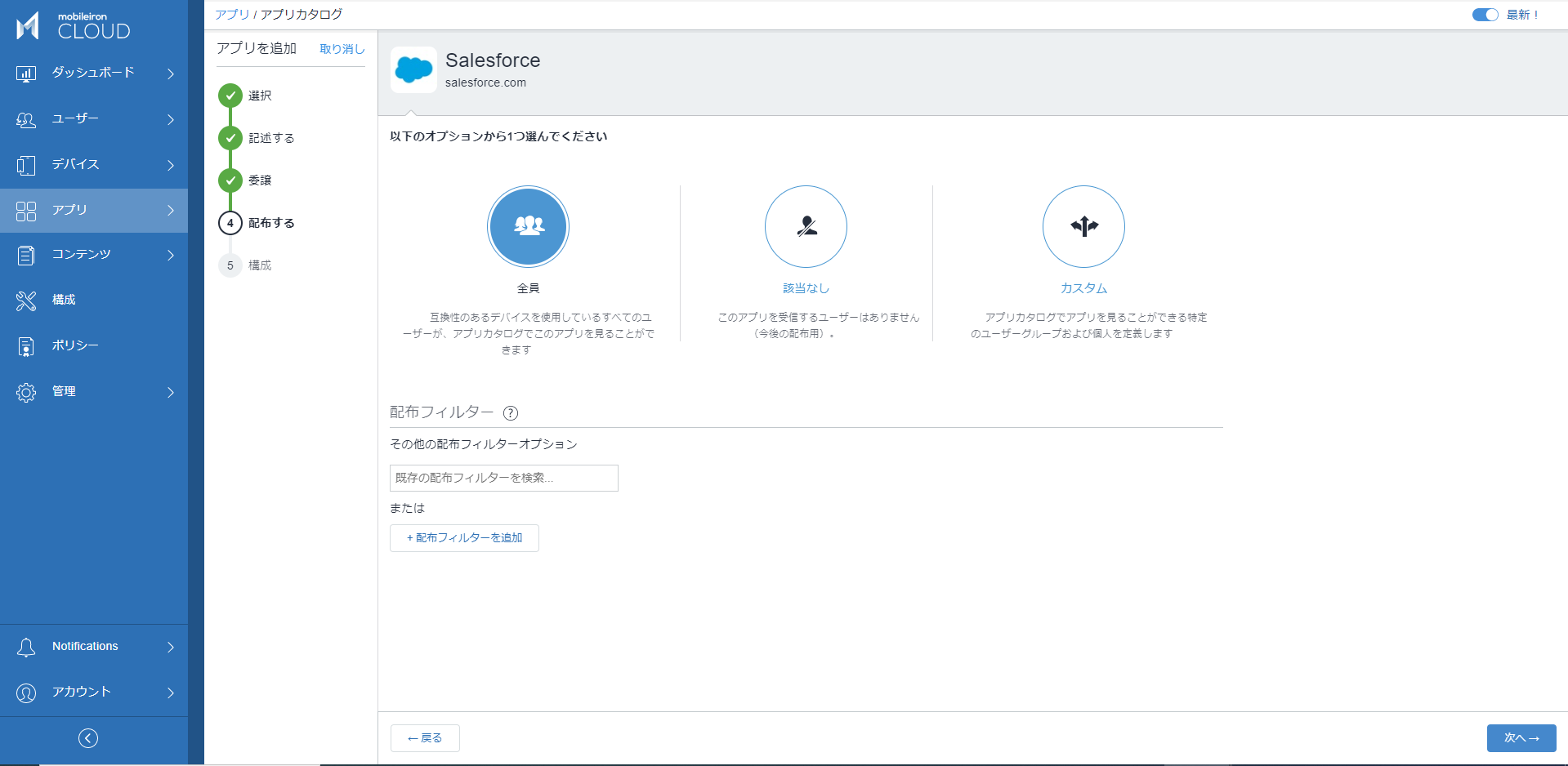
「アプリ構成」画面が表示されます。追加した管理アプリをインストールするようユーザーに要求するようにオプションを設定しましょう。デフォルトで作成されている「デバイスにインストール」の構成を編集するか、[+]をクリックして新規作成します。ここでは新規作成します。

「構成設定」画面が表示されます。まずは「名前」のボックスに任意の名前を入力します。続けて、[デバイスのインストール]のスライドスイッチをクリックしてオンにしたら、[次へ]をクリックしてください。
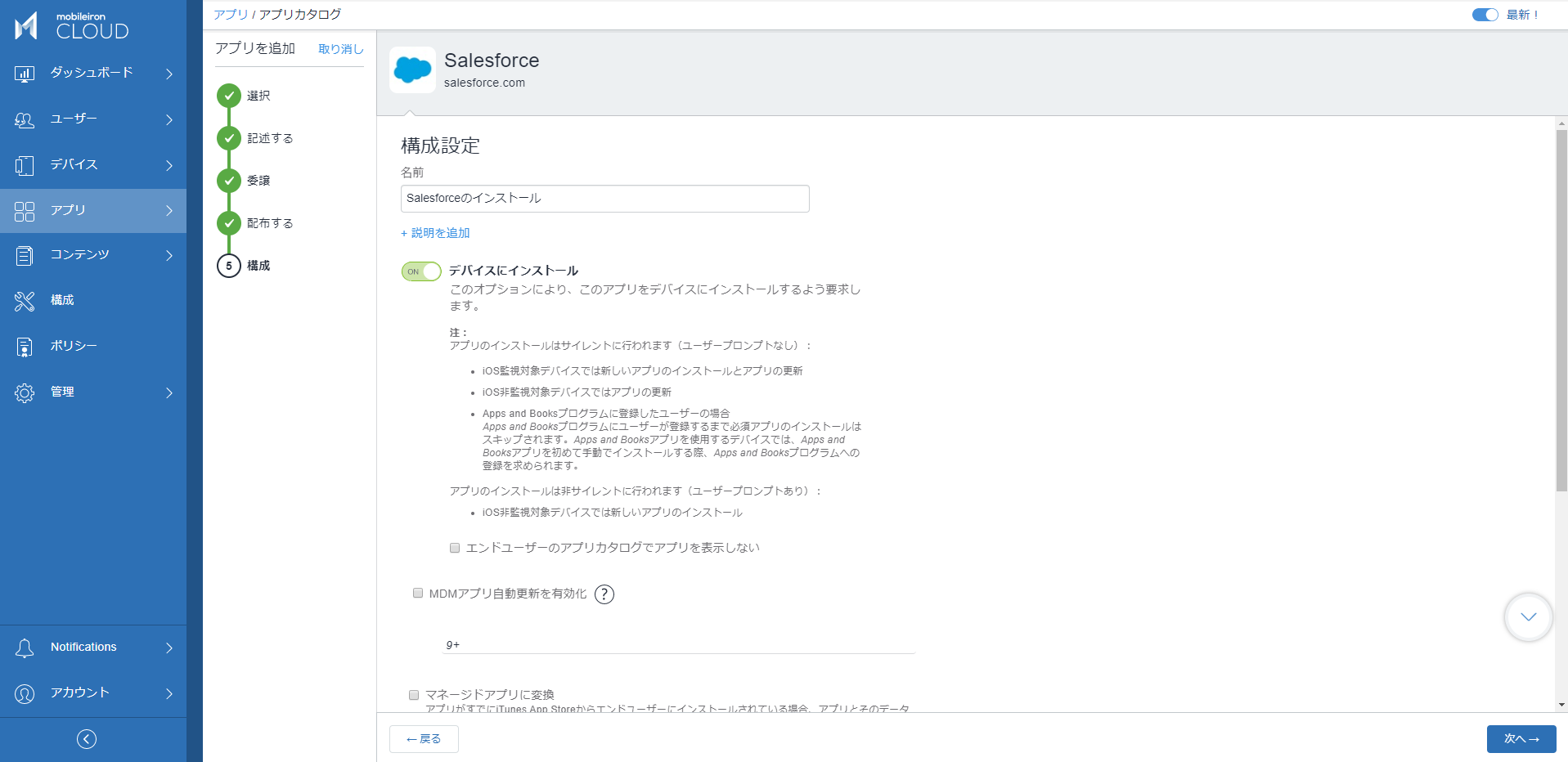
これで「デバイスにインストール」オプションを設定できました。最後に[完了]をクリックしてください。
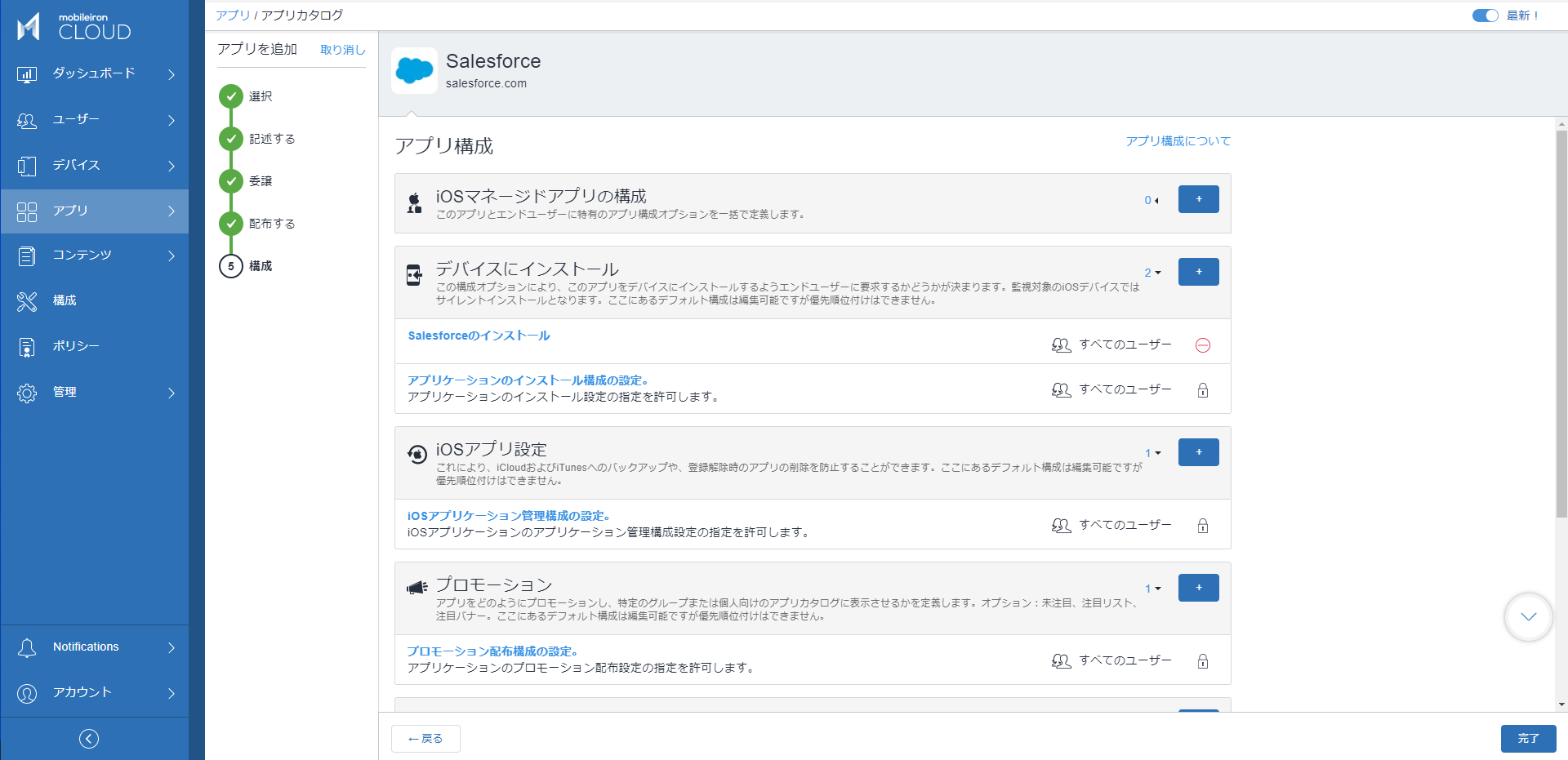
「アプリカタログ」画面に自動で切り替わります。追加したアプリが一覧に表示されたことが確認できます。アプリのアイコンには「新着!」マークが付きます。
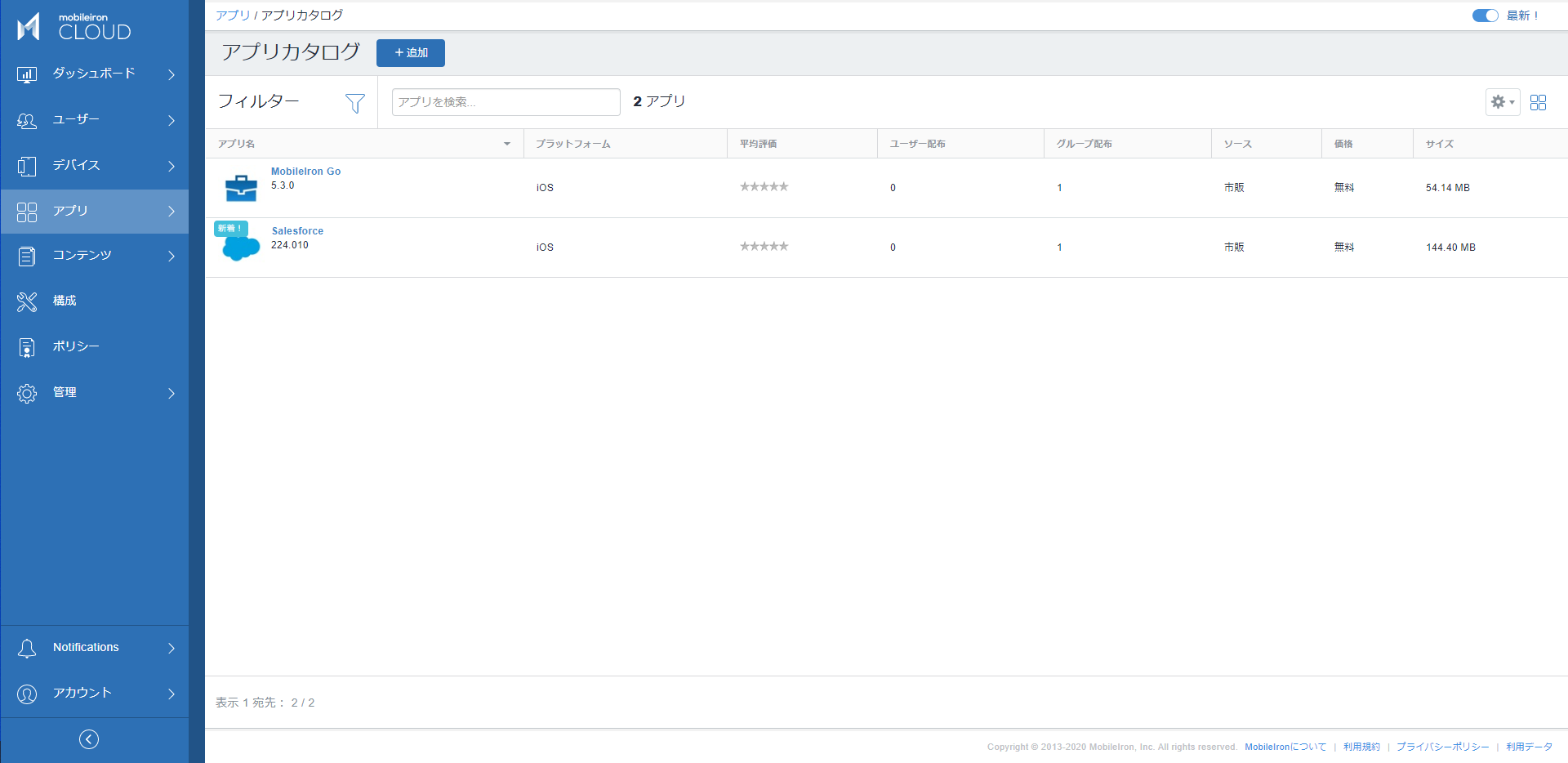
これで目的のアプリを「アプリカタログ」に管理アプリとして追加できました。ユーザーはiOSデバイス上の「App Catalog」から手動でインストールできるようになります。さらに「デバイスにインストール」オプションが有効化されていると、デバイスのチェックイン時にインストール命令が送られます。この場合、ユーザーは「App Catalog」から手動でインストールする必要はありません。
チェックインとは、デバイスがMobileIron Cloudからの呼び出しを受けてMobileIron Cloudに接続し、命令を受け取る動作です。
なお、「アプリ構成」の「iOSアプリの設定」に自動で追加される設定「iOSアプリケーション管理構成の設定。」に、[登録解除時にアプリを削除]という設定項目があり、デバイス撤去時にアプリとそのデータを自動で削除するのか、アプリごとに設定できます。この設定はアプリカタログの全体設定([アプリ]→[カタログ設定])にある同項目よりも優先されます。